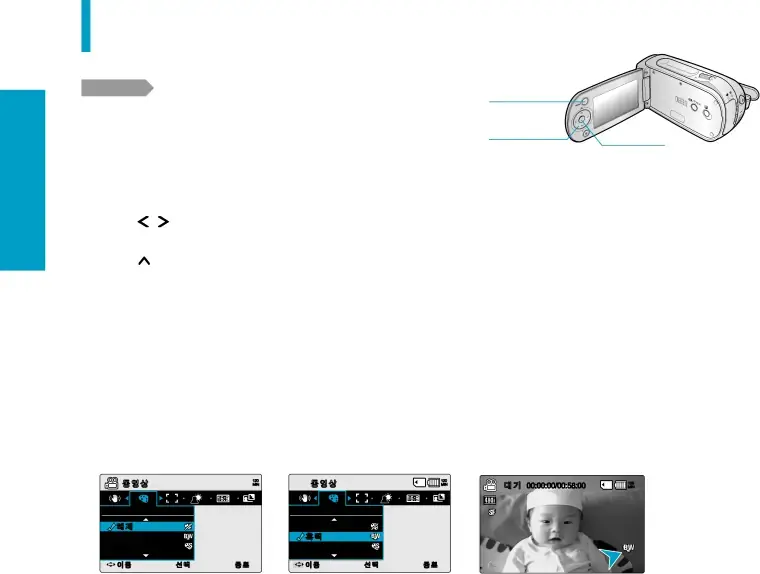
동영상 촬영시 설정
특수효과 사용하기 특수효과를 사용하면 재미있고 독특한 영상으로 촬영할 수 있습니다.
2장 동
시작하기 전에! | ■ 액정화면을 열어 주세요. ▶32쪽 |
| ■ 저장 매체를 선택해주세요. |
| ▶23쪽 (메모리카드에 촬영 시, 메모리카드를 삽입하세요.) |
■[POWER]스위치를 내려 전원을 켜세요. (동영상 촬영 모드 화면이 나옵니다.)
[MENU]버튼 1,4
[기능]버튼 | [OK]버튼 | |
2,3 | ||
3 | ||
|
영상 모드
동영상 촬영시 설정
1 | [MENU]버튼을 누르세요. |
|
| |
|
| ■ EASY. Q 모드에서는 특수효과를 사용할 수 없습니다. | ||
|
|
|
| |
2[기능( / |
|
| ■ 메뉴 설정 중에 [기록 시작/정지] 버튼을 누르면 메뉴는 사라지고 촬영모드로 | |
| 참고 | |||
)]버튼을 좌/우로 눌러 <특수효과>를 선택하세요. | 전환됩니다. | |||
|
| |||
|
|
| ||
3[기능( / )]버튼을 상/하로 눌러 원하는 항목으로 이동한 후, [OK]버튼을 누르세요.
)]버튼을 상/하로 눌러 원하는 항목으로 이동한 후, [OK]버튼을 누르세요.
4설정이 완료되면 [MENU]버튼을 눌러 설정을 종료하세요. 액정화면에 설정한 항목의 효과와 아이콘이 나타납니다. <해제>로 선택하면 아이콘이 나타나지 않습니다.
2 | 동영상 |
|
| 특수효과 |
|
| 해제 |
|
| 흑백 |
|
44 | 세피아 |
|
이동 | OK 선택 |
![]()
![]() 120MIN 3
120MIN 3 ![]() 동영상
동영상
| 특수효과 |
|
해제 |
| |
| 흑백 |
|
| 세피아 |
|
MENU 종료 | 이동 | OK 선택 |
120 | 대기 00:00:00/00:58:00 | |
MIN 4 | ||
|
![]()
MENU 종료
120 MIN
![)]버튼을 좌/우로 눌러 <특수효과>를 선택하세요, 특수효과 사용하기, [MENU]버튼을 누르세요 - Samsung](/images/prints/7753/44.1080.webp)